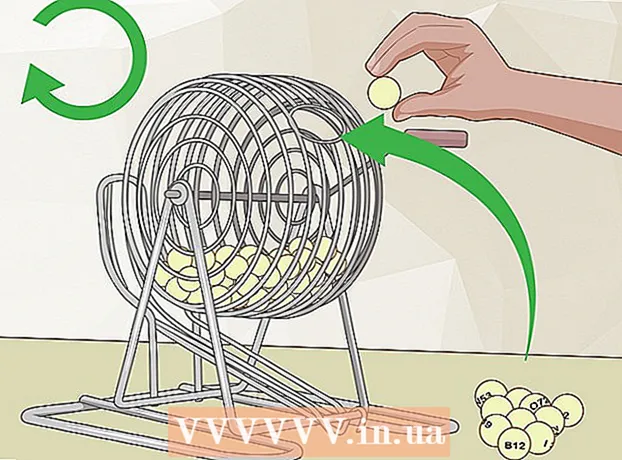Автор:
Judy Howell
Дата На Създаване:
4 Юли 2021
Дата На Актуализиране:
1 Юли 2024

Съдържание
Excel е програма за електронни таблици на Microsoft Office. С Microsoft Excel можете да изчислявате месечно плащане за всякакъв вид заем или кредитна карта. Това ще ви позволи да станете по-точни в личния си бюджет и да определите достатъчно средства за месечните си плащания. Най-добрият начин за изчисляване на месечните разходи в Excel е използването на вградени функции.
Стъпвам
 Стартирайте Microsoft Excel и отворете нова работна книга.
Стартирайте Microsoft Excel и отворете нова работна книга. Запазете файла на работната книга с подходящо и логично име.
Запазете файла на работната книга с подходящо и логично име.- Това улеснява намирането на работата ви по-късно, ако трябва да се консултирате или да направите промени в нея.
 Направете етикети за клетки от А1 до А4 за променливите и резултатите от изчисляването на вашите месечни разходи.
Направете етикети за клетки от А1 до А4 за променливите и резултатите от изчисляването на вашите месечни разходи.- Въведете „Баланс“ в клетка А1, „Лихва“ в клетка А2 и „Периоди“ в клетка А3.
- Въведете "Месечно плащане" в клетка A4.
 Въведете променливите за вашия заем или сметка на кредитна карта в клетки B1 до B3, за да създадете формулата си в Excel.
Въведете променливите за вашия заем или сметка на кредитна карта в клетки B1 до B3, за да създадете формулата си в Excel.- Неизплатеното салдо се въвежда в клетка B1.
- Годишната лихва, разделена на броя на натрупващите се периоди в една година, се въвежда в клетка B2. Можете да използвате формула на Excel за това, като например "= 0,06 / 12", за да посочите 6 процента годишна лихва, която се добавя ежемесечно.
- Броят периоди за вашия заем може да бъде въведен в клетка B3. За да изчислите месечните такси за кредитна карта, въведете броя на периодите като разлика в месеци между днес и датата, на която искате сметката да бъде изцяло платена.
- Например, ако искате сметката на вашата кредитна карта да бъде изплатена след три години, считано от днес, въведете "36" като броя на периодите. Три години по 12 месеца годишно е 36.
 Изберете клетка B4, като кликнете върху нея.
Изберете клетка B4, като кликнете върху нея. Щракнете върху функционалния бутон отляво на лентата с формули. Той е етикетиран "fx".
Щракнете върху функционалния бутон отляво на лентата с формули. Той е етикетиран "fx".  Потърсете формулата "ЗАЛОЖЕТЕ", ако тя не е показана в списъка.
Потърсете формулата "ЗАЛОЖЕТЕ", ако тя не е показана в списъка. Изберете функцията „BET“ и щракнете върху бутона „OK“.
Изберете функцията „BET“ и щракнете върху бутона „OK“. Създайте препратки към клетките, в които сте въвели данните за всяко поле в прозореца "Функционални аргументи".
Създайте препратки към клетките, в които сте въвели данните за всяко поле в прозореца "Функционални аргументи".- Кликнете в полето "Лихва" и след това върху клетка B2. Полето "Интерес" сега изтегля данните от тази клетка.
- Повторете това за полето "Брой периоди", като щракнете в това поле и след това върху клетка B3, за да поискате броя на периодите.
- Повторете това още веднъж за полето "Hw", като щракнете в полето и след това в клетка B1. Това премахва салдото по вашия заем или сметка на кредитна карта от функцията.
 Оставете полетата "FV" и "Type_num" в прозореца "Функционални аргументи" празни.
Оставете полетата "FV" и "Type_num" в прозореца "Функционални аргументи" празни. Завършете този процес, като щракнете върху бутона "OK".
Завършете този процес, като щракнете върху бутона "OK".- Вашите изчислени месечни такси са показани в клетка B4, до етикета "Месечни такси".
 Готов.
Готов.
Съвети
- Копирайте клетките от A1 в B4 и ги поставете в клетки D1 до E4. Това ви позволява да редактирате данните в тези две изчисления, за да видите алтернативни променливи, без да губите първоначалното изчисление.
Предупреждения
- Уверете се, че сте преобразували правилно лихвата в десетично число и че сте разделили годишната лихва на броя периоди в годината, през които се изчислява лихвата. Ако лихвата ви се изчислява на тримесечие, разделете лихвата на четири. Полугодишната лихва се разделя на две.
Необходимост
- Компютър
- Microsoft Excel
- Информация за профила